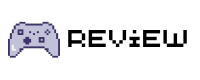Bạn đã sử dụng chung một biệt danh và ảnh đại diện nhàm chán suốt thời gian qua? Đừng lo, bài viết này sẽ hướng dẫn bạn Cách Chuyển Tài Khoản Game Center, thay đổi ảnh đại diện, tên và mật khẩu một cách nhanh chóng và dễ dàng.
TÓM TẮT
Game Center là gì và tại sao bạn nên quan tâm?
Game Center là ứng dụng tuyệt vời của Apple dành cho các game thủ, có sẵn trên iPhone, iPad và MacBook. Ứng dụng này cho phép bạn kết nối với bạn bè, tham gia các cuộc thi gay cấn và theo dõi thành tích chơi game của mình.
 2G-4G
2G-4G
1. Cách đổi ảnh đại diện trong Game Center
Ảnh đại diện là thứ đầu tiên người khác nhìn thấy khi truy cập vào hồ sơ Game Center của bạn. Hãy tạo ấn tượng với bạn bè bằng cách thay đổi ảnh đại diện thật độc đáo!
Bước 1: Vào Cài đặt trên iPhone.
Bước 2: Chọn Game Center > Chọn vào ảnh đại diện hiện tại.
Bước 3: Tại đây, bạn có thể lựa chọn:
- Màu nền: Chọn màu nền phù hợp với phong cách của bạn.
- Tạo Memoji: Thiết kế biểu tượng Memoji độc đáo cho riêng mình.
- Memoji có sẵn: Sử dụng các biểu tượng Memoji được cung cấp sẵn bởi Apple.
Mẹo: Hãy chọn ảnh đại diện thể hiện cá tính của bạn và thu hút sự chú ý từ bạn bè!
2. Cách đổi mật khẩu trong Game Center
Bảo mật tài khoản là vô cùng quan trọng. Hãy đổi mật khẩu Game Center thường xuyên để đảm bảo an toàn cho tài khoản của bạn.
Vì Game Center sử dụng Apple ID để đăng nhập nên việc đổi mật khẩu Game Center cũng đồng nghĩa với việc đổi mật khẩu Apple ID.
Trên máy tính:
- Truy cập trang web Quản lý Apple ID và đăng nhập bằng tài khoản của bạn.
- Nhập mã xác minh được gửi đến số điện thoại hoặc email đã đăng ký.
- Chọn Bảo mật > Thay đổi mật khẩu.
- Nhập mật khẩu cũ và mật khẩu mới > Thay đổi mật khẩu.
Trên điện thoại:
- Vào Cài đặt > Chọn Apple ID của bạn.
- Chọn Mật khẩu & Bảo mật > Thay đổi mật khẩu.
- Nhập mật mã iPhone > Nhập mật khẩu mới hai lần > Thay đổi.
Mẹo: Hãy chọn mật khẩu mạnh, bao gồm chữ hoa, chữ thường, số và ký tự đặc biệt để tăng cường bảo mật cho tài khoản.
3. Cách đổi thông tin tài khoản trong Game Center
Bạn muốn thay đổi biệt danh trong Game Center? Dễ thôi! Hãy làm theo hướng dẫn sau:
Bước 1: Vào Cài đặt > Chọn Game Center.
Bước 2: Nhấn vào mục BIỆT DANH > Xóa tên cũ và nhập biệt danh mới.
*() Lưu ý:** Biệt danh mới phải là duy nhất và không được trùng với bất kỳ tài khoản nào khác.
Ngoài ra, bạn cũng có thể tùy chỉnh quyền riêng tư cho trang cá nhân Game Center của mình:
- Mọi người: Tất cả mọi người đều có thể xem thành tích và trò chơi bạn đã chơi.
- Chỉ bạn bè: Chỉ những người bạn trong Game Center mới có thể xem thông tin của bạn.
- Chỉ bạn: Không ai có thể xem thông tin của bạn.
Kết luận
Việc chuyển đổi tài khoản Game Center, thay đổi ảnh đại diện, mật khẩu và tên chưa bao giờ dễ dàng đến thế! Hy vọng bài viết này hữu ích với bạn. Hãy chia sẻ trải nghiệm của bạn với chúng tôi trong phần bình luận bên dưới nhé!